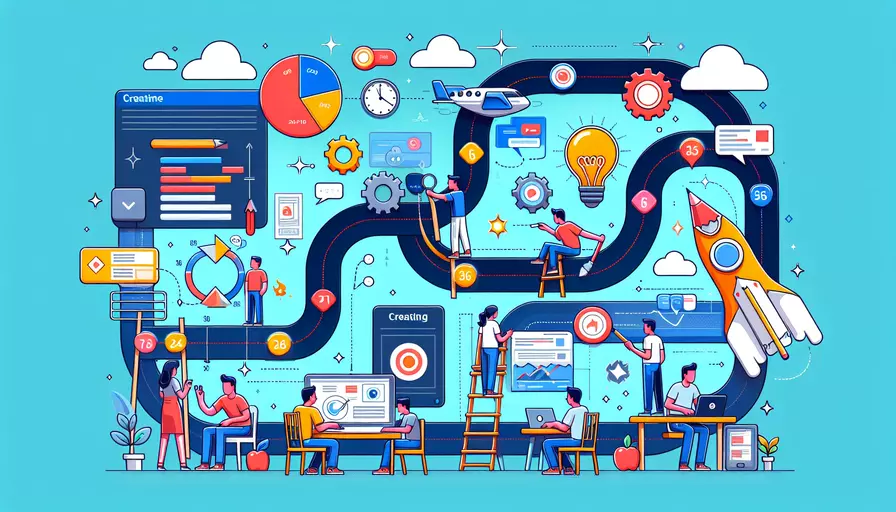
Vue可以通过以下几种方式来创建时间组件:1、使用内置的Date对象;2、利用第三方库如Moment.js或Day.js;3、结合Vue的生命周期钩子和计算属性。 这些方法各有优势,具体使用哪一种取决于项目的需求和复杂性。下面将详细介绍每种方法的具体实现步骤和注意事项。
一、使用内置的Date对象
- 创建一个Vue组件,在data()函数中初始化Date对象。
- 使用Vue的生命周期钩子,如mounted(),来设置一个定时器更新时间。
- 在模板中使用插值语法{{ }}显示时间。
<template>
<div>
<p>当前时间:{{ currentTime }}</p>
</div>
</template>
<script>
export default {
data() {
return {
currentTime: new Date().toLocaleTimeString()
};
},
mounted() {
setInterval(() => {
this.currentTime = new Date().toLocaleTimeString();
}, 1000);
}
};
</script>
二、使用第三方库
使用第三方库如Moment.js或Day.js可以使时间处理更加方便和强大。
安装和使用Moment.js
- 安装Moment.js:
npm install moment - 在Vue组件中引入Moment.js,并在data()函数中初始化时间。
- 设置定时器来更新时间。
<template>
<div>
<p>当前时间:{{ currentTime }}</p>
</div>
</template>
<script>
import moment from 'moment';
export default {
data() {
return {
currentTime: moment().format('LTS')
};
},
mounted() {
setInterval(() => {
this.currentTime = moment().format('LTS');
}, 1000);
}
};
</script>
安装和使用Day.js
- 安装Day.js:
npm install dayjs - 在Vue组件中引入Day.js,并在data()函数中初始化时间。
- 设置定时器来更新时间。
<template>
<div>
<p>当前时间:{{ currentTime }}</p>
</div>
</template>
<script>
import dayjs from 'dayjs';
export default {
data() {
return {
currentTime: dayjs().format('HH:mm:ss')
};
},
mounted() {
setInterval(() => {
this.currentTime = dayjs().format('HH:mm:ss');
}, 1000);
}
};
</script>
三、结合Vue的生命周期钩子和计算属性
- 创建一个Vue组件,在data()函数中初始化时间。
- 使用Vue的计算属性来处理时间格式化。
- 使用生命周期钩子mounted()来设置定时器更新时间。
<template>
<div>
<p>当前时间:{{ formattedTime }}</p>
</div>
</template>
<script>
export default {
data() {
return {
currentTime: new Date()
};
},
computed: {
formattedTime() {
return this.currentTime.toLocaleTimeString();
}
},
mounted() {
setInterval(() => {
this.currentTime = new Date();
}, 1000);
}
};
</script>
总结
通过以上介绍,可以看到在Vue中创建时间组件有多种方式。使用内置的Date对象适合简单的时间显示和更新需求。利用第三方库如Moment.js或Day.js可以更方便地进行时间格式化和复杂的时间操作。结合Vue的生命周期钩子和计算属性则提供了一种优雅的方式来管理和显示时间。
进一步建议:
- 根据项目需求选择合适的时间处理方法。
- 如果需要处理复杂的时间格式和国际化,推荐使用第三方库。
- 注意性能问题,尤其是在设置定时器时,尽量避免过于频繁的更新操作。
通过合理选择和使用这些方法,可以更好地在Vue项目中实现时间功能,提升用户体验。
相关问答FAQs:
1. 如何在Vue中显示当前时间?
在Vue中显示当前时间非常简单。你可以使用Vue的数据绑定功能将当前时间绑定到你的模板中。首先,在Vue实例的data选项中定义一个名为currentTime的变量,并将其初始化为当前时间。然后,在模板中使用插值语法将currentTime绑定到一个HTML元素中,以便显示当前时间。最后,使用setInterval函数来更新currentTime,以便实时显示时间。
<template>
<div>
<p>当前时间:{{ currentTime }}</p>
</div>
</template>
<script>
export default {
data() {
return {
currentTime: ''
}
},
mounted() {
this.updateTime();
setInterval(() => {
this.updateTime();
}, 1000);
},
methods: {
updateTime() {
const now = new Date();
this.currentTime = now.toLocaleTimeString();
}
}
}
</script>
2. 如何在Vue中实现倒计时功能?
在Vue中实现倒计时功能可以通过结合Vue的计算属性和定时器来完成。首先,在Vue实例的data选项中定义一个名为countdown的变量,并将其初始化为你想要的倒计时的总秒数。然后,使用计算属性来将倒计时的剩余时间转换为小时、分钟和秒,并在模板中显示出来。最后,使用setInterval函数来每秒减少countdown的值,以实现倒计时效果。
<template>
<div>
<p>倒计时:{{ hours }}小时 {{ minutes }}分钟 {{ seconds }}秒</p>
</div>
</template>
<script>
export default {
data() {
return {
countdown: 3600
}
},
mounted() {
setInterval(() => {
this.countdown--;
}, 1000);
},
computed: {
hours() {
return Math.floor(this.countdown / 3600);
},
minutes() {
return Math.floor((this.countdown % 3600) / 60);
},
seconds() {
return this.countdown % 60;
}
}
}
</script>
3. 如何在Vue中格式化时间?
在Vue中格式化时间可以使用Moment.js这样的第三方库,它提供了丰富的时间处理功能。首先,安装Moment.js库并导入它。然后,使用Moment.js的format方法将时间格式化为你想要的形式。最后,在Vue中使用计算属性将格式化后的时间绑定到模板中以显示出来。
<template>
<div>
<p>当前时间:{{ formattedTime }}</p>
</div>
</template>
<script>
import moment from 'moment';
export default {
data() {
return {
currentTime: new Date()
}
},
computed: {
formattedTime() {
return moment(this.currentTime).format('YYYY-MM-DD HH:mm:ss');
}
}
}
</script>
以上是三种常见的在Vue中处理时间的方法,你可以根据具体需求选择适合的方法来制作时间。无论是显示当前时间、实现倒计时还是格式化时间,Vue都提供了灵活的功能和工具帮助你完成。
文章标题:vue如何制作时间,发布者:worktile,转载请注明出处:https://worktile.com/kb/p/3605611

 微信扫一扫
微信扫一扫  支付宝扫一扫
支付宝扫一扫 